-
Vantaggi del backup della VM Proxmox
-
Come fare il backup della VM Proxmox?
-
Come impostare la pianificazione dei backup di Proxmox?
-
Come fare facilmente il backup di una VM Proxmox con Vinchin Backup & Recovery?
-
Domande Frequenti sul Backup delle VM Proxmox
-
Conclusione
Fare il backup delle tue macchine virtuali Proxmox è come creare un'uscita di emergenza sicura per il tuo mondo digitale. Questo canale di backup non solo fornisce un canale di emergenza per le tue VM in caso di crash del sistema o perdita accidentale di dati, ma funge anche da macchina del tempo che ti permette di mantenere in funzione il tuo business in caso di aggiornamento. Funziona inoltre da macchina del tempo, permettendoti di tornare facilmente a uno stato stabile in caso di problemi durante un aggiornamento. Il backup delle tue VM Proxmox fornisce una garanzia affidabile per il tuo ecosistema digitale, consentendoti di restare calmo e sereno di fronte alle tempeste digitali.
Vantaggi del backup della VM Proxmox
Il backup delle VM Proxmox ha quattro principali vantaggi:
Protezione dei Dati: Effettuare il backup delle macchine virtuali Proxmox è come mettere un robusto lucchetto di sicurezza sul tuo deposito digitale. Assicurati di poter recuperare rapidamente la tua VM in caso di guasto hardware, errore operativo o attacco malintenzionato. Proteggi dati importanti e stato del sistema.
Ripristino da disastri: I backup sono fondamentali per il ripristino da disastri. Se un server Proxmox subisce un guasto catastrofico, come un server danneggiato o un blackout nel data center, i file di backup funzionano come strumento di risposta d'emergenza digitale, permettendoti di ridistribuire rapidamente le VM in un nuovo ambiente e garantendo che il tuo business torni a funzionare normalmente il prima possibile.
Test e Sviluppo: I backup sono come creare un'area di gioco digitale sicura per i test e gli sviluppatori. Creando nuove istanze di VM basate sui tuoi backup, puoi testare nuove applicazioni, modifiche di configurazione o aggiornamenti di sistema quanto desideri. Senza preoccuparti dell'impatto sull'ambiente di produzione. E se qualcosa va storto accidentalmente, ripristinare facilmente un backup può riportare tutto allo stato originale. La sperimentazione e l'innovazione sono libere e sicure.
Migrazione e Espansione: Il backup non è solo una misura di protezione dei dati, ma anche uno strumento flessibile per il trasferimento delle VM Proxmox. Con i backup e un ripristino rapido su hardware nuovo, è possibile spostare facilmente le VM su diverse piattaforme hardware senza interruzioni del servizio, consentendo un'espansione e un aggiornamento del sistema pratici.
Come fare il backup della VM Proxmox?
Garantire la sicurezza della tua VM Proxmox è fondamentale per proteggere i tuoi dati e l'integrità del sistema.
Per eseguire il backup di una VM Proxmox, segui questi passaggi:
1. Nell'interfaccia di gestione basata su web di Proxmox, fai clic su una VM
2. Scegli Backup > premi Backup now
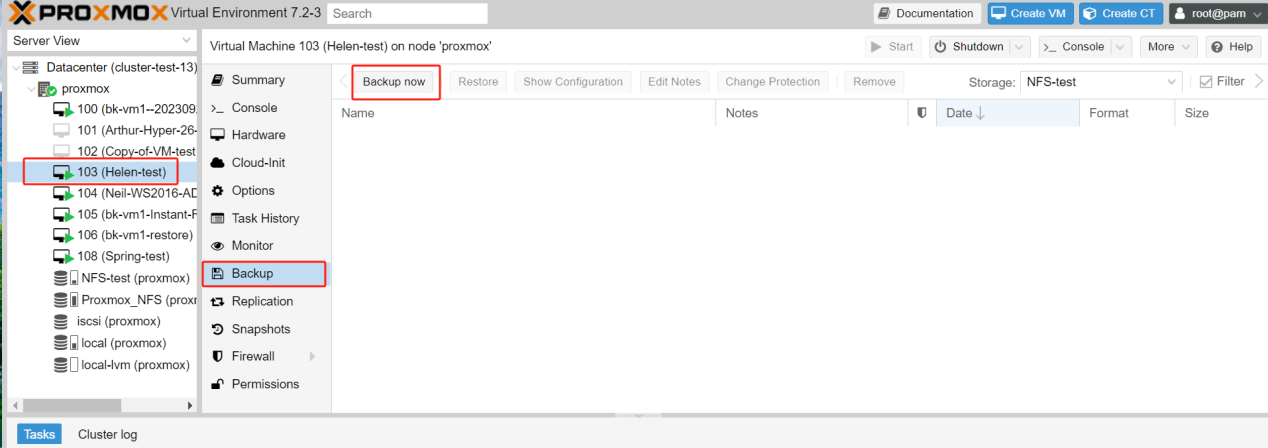
3. Definisci Storage, Compression, e Mode > clicca su Backup
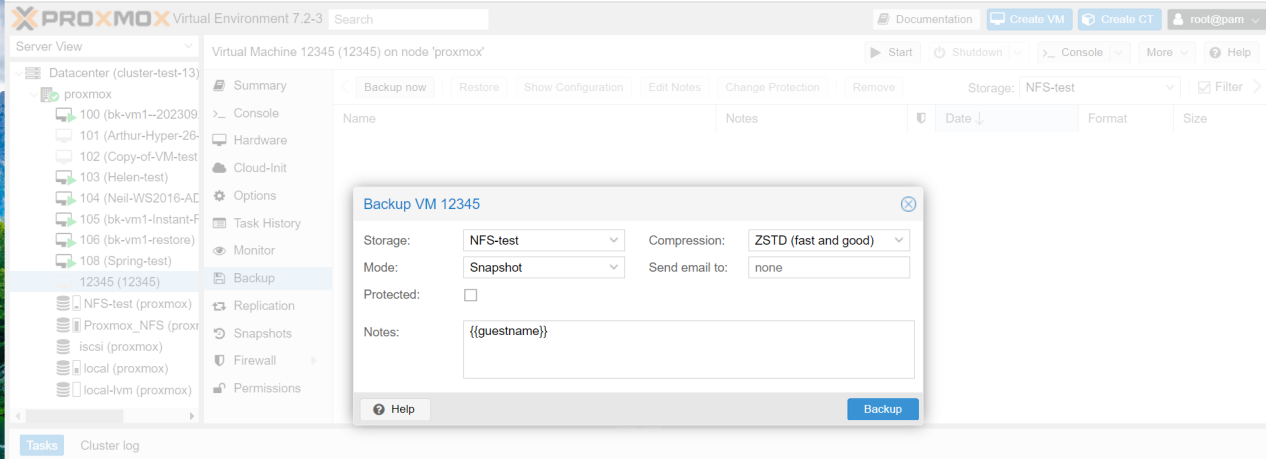
In Proxmox backup VM, ci sono tre modalità comuni: Sospensione, Snapshot e Arresto
Suspend: In questa modalità, la VM verrà messa in pausa e sospesa. Il processo di backup della VM Proxmox congelrà lo stato della VM e lo salverà su disco. Questa modalità di backup è adatta per quei casi in cui non si desidera interrompere il funzionamento della VM. Infatti, dopo il completamento del backup, la VM continuerà a eseguirsi riprendendo lo stato sospeso.
Snapshot: Questa modalità crea uno screenshot della VM, che è una copia completa della VM al momento dell'avvio del backup. Durante il processo di backup della VM di Proxmox, la macchina virtuale può continuare a funzionare normalmente e lo screenshot verrà utilizzato per creare il backup. La modalità di backup con screenshot è adatta alle situazioni in cui sono richiesti backup frequenti e c'è una bassa tolleranza per le interruzioni della VM in esecuzione.
Stop: In questa modalità, la VM verrà fermata completamente e il processo di backup sarà eseguito quando la VM si trova nello stato di arresto. Questa modalità di backup è adatta a situazioni in cui è richiesta una piena coerenza della VM, poiché la VM non sarà in esecuzione o non modificherà il suo stato durante il backup.
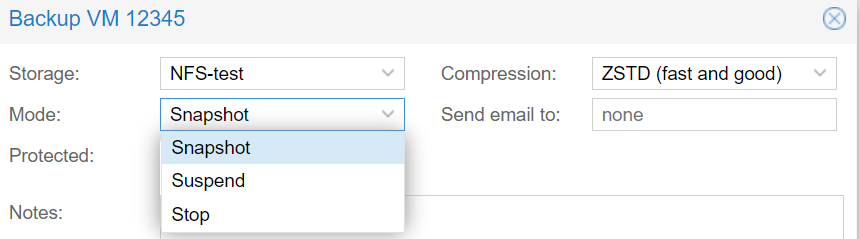
In Proxmox backup VM, ci sono tre tipi di compressione:
Caratterizzazione | Velocità di compressione | Efficienza | Compressione rapporto | Scenari e Supporto |
LZO | Molto veloce | Relativamente basso | Medio | Scenari che richiedono un elaborazione rapida con un supporto relativamente limitato |
GZIP | Medio | Medio | Medio a alto | Sostegno ampio per scenari comuni |
ZSTD | Veloce | Bene | Medio a alto | ZSTD è adatto per scenari in cui si richiedono velocità e compressione elevate, con supporto per aumenti graduale per ambienti che richiedono prestazioni avanzate. |
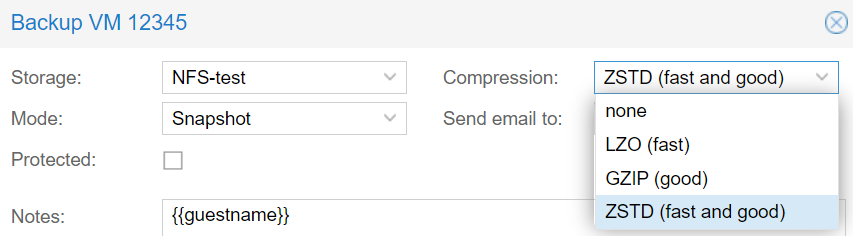
Oppure puoi anche usare il comando per fare il backup della VM Proxmox
Per eseguire il comando Proxmox, segui questi passaggi:
1. Accedi alla pagina di Proxmox VE
2. Fai clic su host > scegli Shell
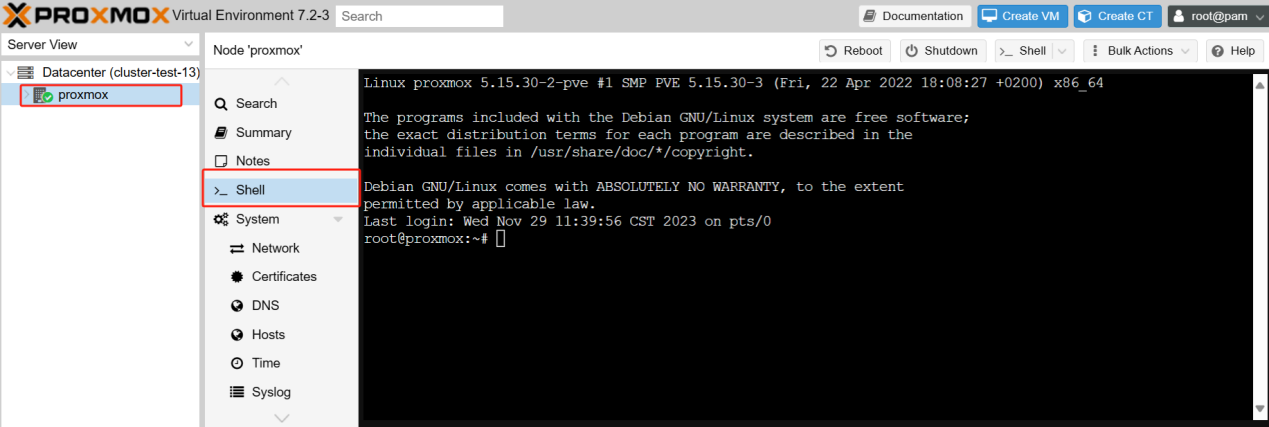
Lo spazio di archiviazione dei backup dovrebbe normalmente essere configurato come una dir (directory) o tipo nfs (NFS).
3. Quindi, se vuoi aggiungere un negozio, puoi inserire il seguente comando:
pvesm add dir <storage_id> --path <storage_path> --content <content_type>
pvesm add dir backupdir --path /your/backup/directory --content backup
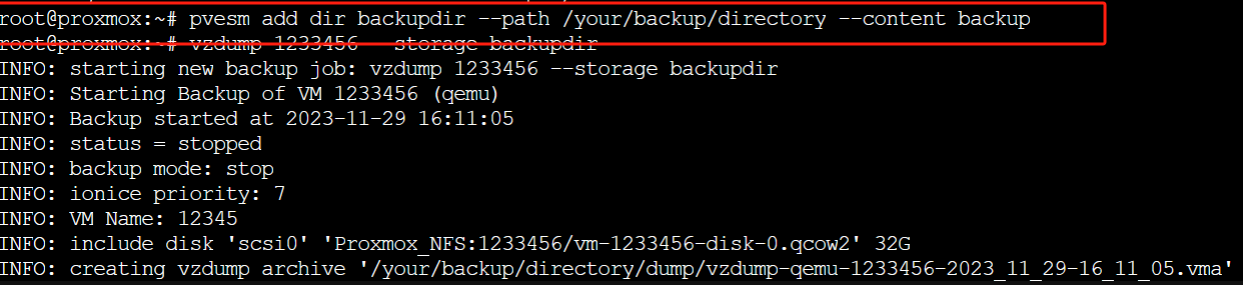

4. Usa questo nuovo archivio catalogo per i backup
vzdump <vm_id> --storage <storage_name>
vzdump 1233456 --storage backupdir
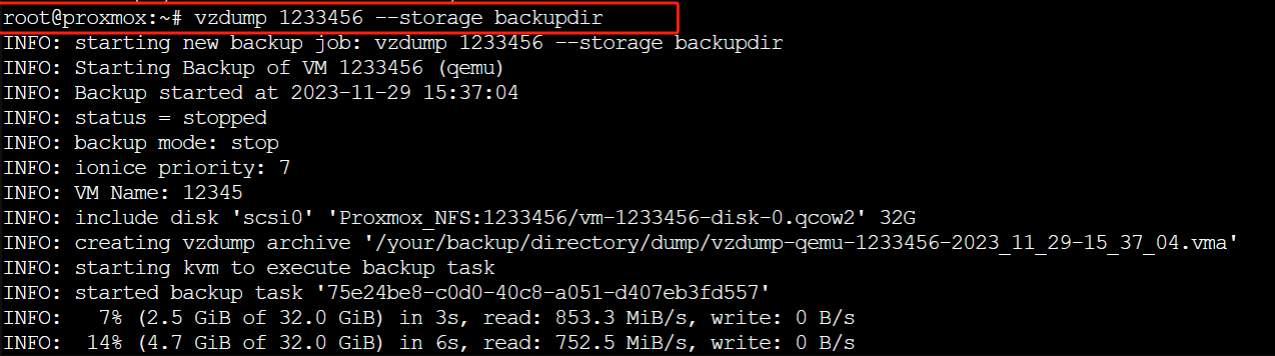

Qui, hai completato il backup della VM Proxmox.
Come impostare la pianificazione dei backup di Proxmox?
Progettare un piano di backup di Proxmox è fondamentale. Configurando correttamente la pianificazione dei backup di Proxmox, è possibile aumentare la sicurezza del tuo sistema e dei dati. Nonché garantire un ripristino rapido ed efficiente quando necessario.
Per impostare la pianificazione dei backup di Proxmox, seguire questi passaggi:
1. Clicca Datacenter > premi Backup > scegli Add
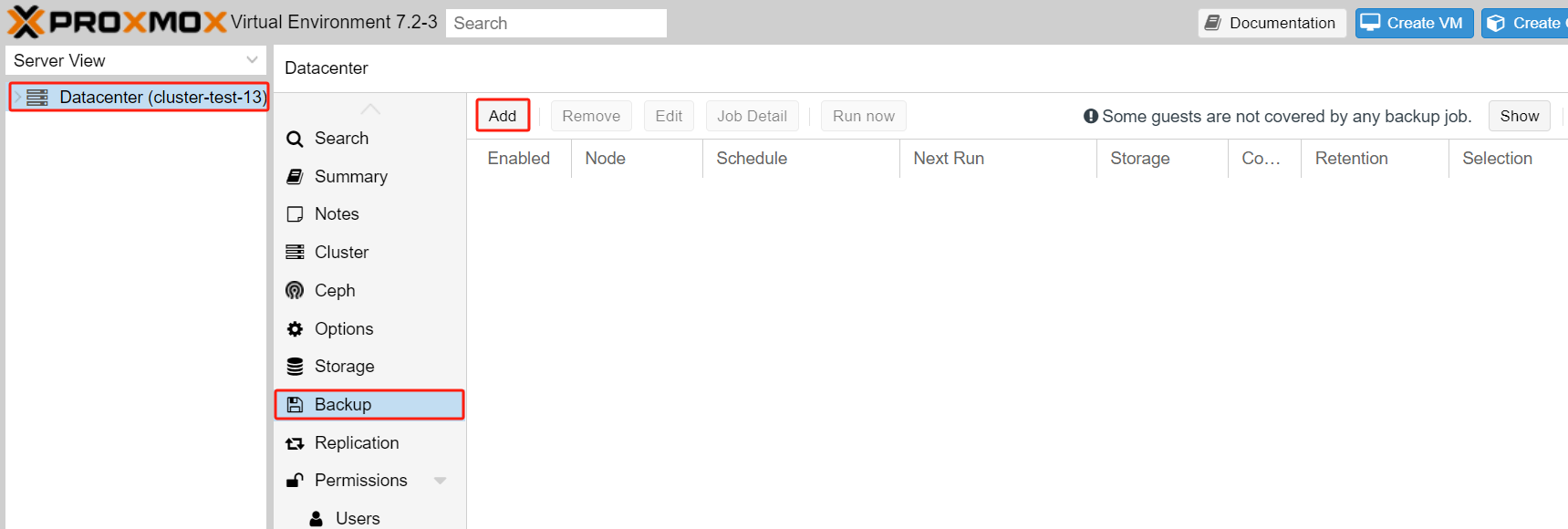
2. Definisci il tuo lavoro di backup > scegli la VM di seguito > premi Create
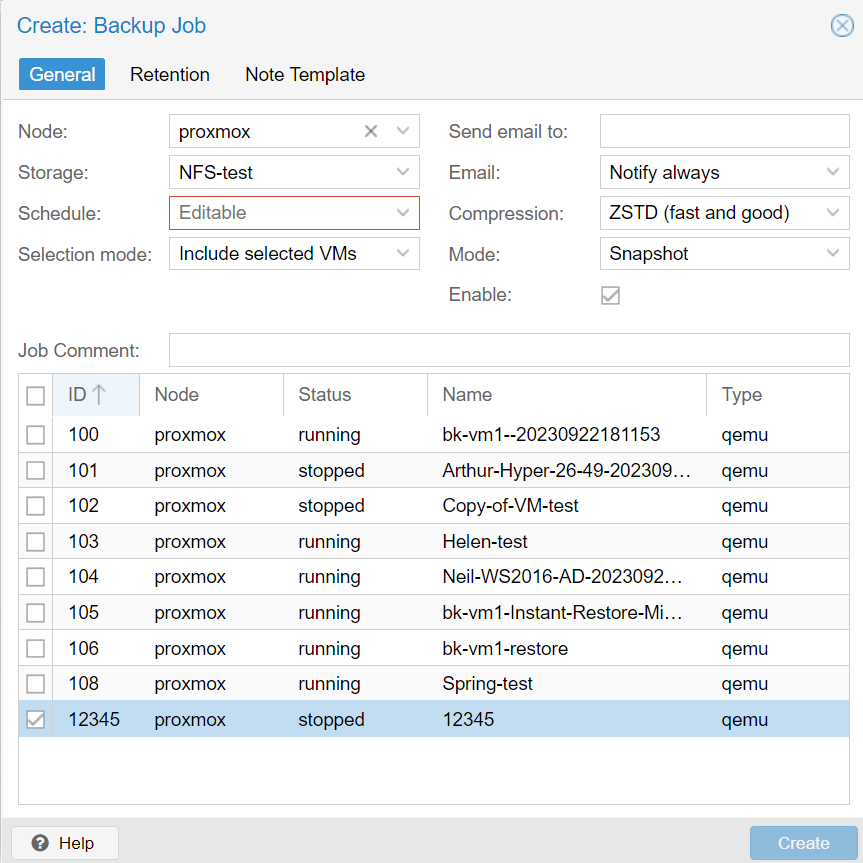
Come fare facilmente il backup di una VM Proxmox con Vinchin Backup & Recovery?
Compared to the backup capabilities of Proxmox VE, Vinchin offre più opzioni di personalizzazione e funzionalità di gestione. Ti consente di avere un controllo più fine sul processo di backup. La sua intuitiva interfaccia web ti permette di eseguire strategie di backup complesse e attività di monitoraggio in modo semplice.
Vinchin Backup & Recovery è una soluzione di backup progettata per macchine virtuali di Proxmox, VMware, Hyper-V, XenServer, XCP-ng, oVirt, RHV, ecc. Fornisce funzionalità complete e potenti per il backup e il recupero delle VM, come il backup senza agenti, il recupero istantaneo, migrazione V2V pensata per proteggere e gestire i dati critici nell'ambiente di virtualizzazione.
L'operazione di Vinchin Backup & Recovery è molto semplice. Per eseguire il backup della vm proxmox, seguire questi passaggi:
1. Seleziona semplicemente le VM sul host

2. Quindi seleziona la destinazione del backup

3.Seleziona strategie

4.Infine, invia il lavoro

Vinchin offre una prova gratuita di 60 giorni agli utenti per sperimentare le funzionalità in un ambiente reale. Per ulteriori informazioni, si prega di contattare Vinchin direttamente o contattare i nostri partner locali.
Domande Frequenti sul Backup delle VM Proxmox
Q: Posso Migra le VM VMware su Proxmox?
Sì, puoi farlo. E puoi fare riferimento a questa migrazione da VMware a Proxmox.
Conclusione
In conclusione, eseguire il backup delle macchine virtuali Proxmox è essenziale per la protezione dei dati, il ripristino disaster recovery, il testing e lo sviluppo, ecc. Seguire un processo di backup corretto e utilizzare strumenti di terze parti come Vinchin Backup & Recovery può aumentare la sicurezza ed efficienza del processo di backup.
Condividi su:





















